Cum să remediați problema Beats Solo 3 nu se încarcă - Ghid simplu de depanare
Cum să remediați problema Beats Solo 3 care nu se încarcă Dacă întâmpinați probleme cu căștile Beats Solo 3 care nu se încarcă, nu sunteți singuri. …
Citiți articolul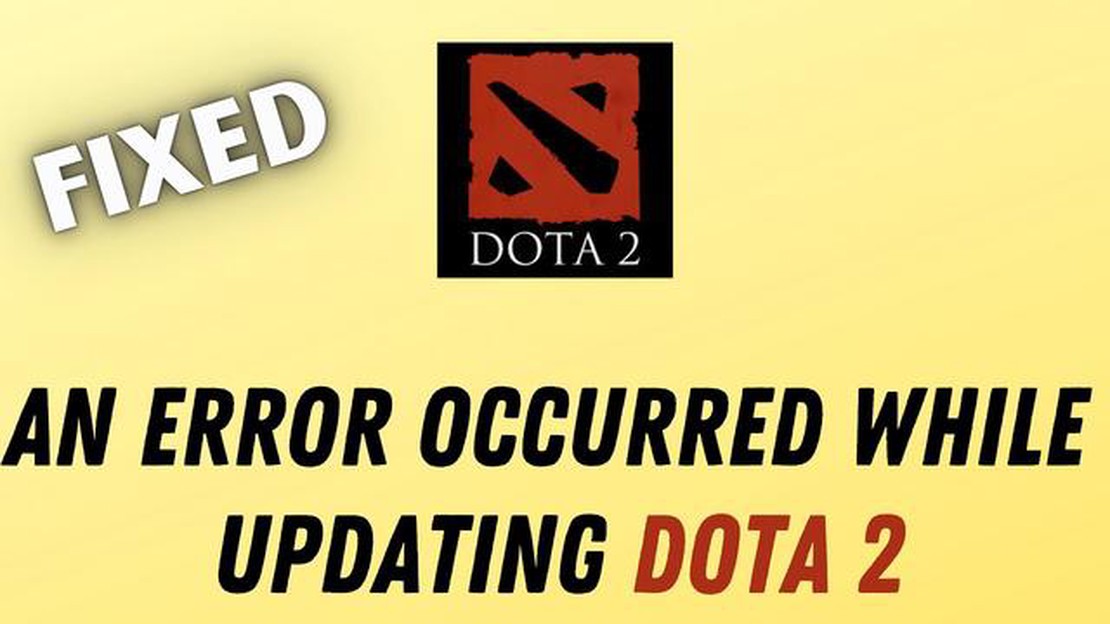
Dacă sunteți un jucător pasionat de Dota 2, este posibil să fi întâlnit un mesaj de eroare în timp ce încercați să actualizați jocul. Această eroare poate fi frustrantă și vă poate împiedica să accesați cele mai recente caracteristici și corecturi de erori. Cu toate acestea, există mai multe soluții pe care le puteți încerca pentru a rezolva această problemă și pentru a vă întoarce la jocul Dota 2 fără întreruperi.
O posibilă soluție este să verificați conexiunea dvs. la internet. O conexiune la internet stabilă și fiabilă este esențială pentru descărcarea și instalarea actualizărilor. Asigurați-vă că sunteți conectat la internet și încercați să reporniți routerul sau modemul pentru a reîmprospăta conexiunea. De asemenea, puteți încerca să utilizați o conexiune prin cablu în loc de Wi-Fi pentru a asigura o conexiune mai stabilă.
O altă soluție posibilă este să verificați integritatea fișierelor de joc. Uneori, fișierele de joc corupte sau lipsă pot cauza erori de actualizare. Pentru a face acest lucru, deschideți clientul Steam și navigați în biblioteca de jocuri. Faceți clic dreapta pe Dota 2 și selectați “Proprietăți”. Mergeți la fila “Local Files” (Fișiere locale) și faceți clic pe “Verify Integrity of Game Files” (Verificați integritatea fișierelor de joc). Steam va verifica apoi dacă există fișiere lipsă sau corupte și le va înlocui dacă este necesar.
Dacă soluțiile de mai sus nu funcționează, puteți încerca să actualizați manual Dota 2. Mergeți pe site-ul oficial Dota 2 și descărcați cea mai recentă actualizare. După ce ați descărcat-o, instalați actualizarea și reporniți Steam. Acest lucru poate ajuta la ocolirea oricăror probleme cu procesul de actualizare automată și vă poate asigura că aveți cea mai recentă versiune a jocului.
Dacă întâmpinați o eroare în timp ce actualizați Dota 2, nu vă faceți griji - nu sunteți singuri. Mulți jucători s-au confruntat cu această problemă, dar, din fericire, există mai mulți pași pe care îi puteți face pentru a încerca să o rezolvați.
Să sperăm că unul dintre acești pași vă va ajuta să remediați eroarea și vă va permite să actualizați cu succes Dota 2. Dacă încă întâmpini probleme, s-ar putea să fie nevoie să apelezi la echipa de asistență Dota 2 pentru asistență suplimentară.
Atunci când întâlniți o eroare în timp ce actualizați Dota 2, este important să înțelegeți natura erorii pentru a putea să o depanați și să remediați eficient problema. Eroarea se poate manifesta în diferite moduri, cum ar fi mesaje de eroare, înghețarea sau blocarea jocului.
Iată câteva motive comune pentru “Error Occurred While Updating Dota 2”:
Înțelegerea mesajului de eroare sau a comportamentului specific pe care îl întâmpinați poate oferi informații despre cauza de bază a problemei. Prin identificarea cauzei principale, puteți lua măsurile de depanare adecvate pentru a rezolva eroarea apărută în timpul actualizării Dota 2.
Citește și: Cum să ștergi un cont PS4: instrucțiuni pas cu pas
Atunci când întâlniți mesajul “An Error Occurred While Updating Dota 2” (S-a produs o eroare în timpul actualizării Dota 2), există mai mulți pași de depanare pe care îi puteți face pentru a rezolva problema:
Citește și: Cum să recuperezi permanent e-mailurile șterse din gmail: instrucțiuni detaliate9. Reinstalați Dota 2: Dacă niciunul dintre pașii de mai sus nu funcționează, puteți încerca să dezinstalați și să reinstalați Dota 2. Acest lucru vă va asigura că aveți o instalare nouă a jocului și poate rezolva orice problemă de bază.
Dacă eroarea persistă în continuare după ce ați urmat acești pași, ar putea fi util să contactați echipa de asistență a jocului Dota 2 sau a platformei de joc pe care o utilizați pentru asistență suplimentară.
Este posibil să primiți o eroare în timp ce actualizați Dota 2 din diverse motive, cum ar fi o conexiune slabă la internet, probleme cu serverul sau fișiere de joc corupte.
Da, o conexiune slabă la internet poate provoca cu siguranță erori în timpul actualizării Dota 2. Este important să aveți o conexiune la internet stabilă și rapidă pentru a asigura actualizări fără probleme.
Da, problemele serverului pot fi o posibilă cauză a erorii în timpul actualizării Dota 2. În cazul în care serverele jocului se confruntă cu un trafic ridicat sau sunt în curs de întreținere, aceasta poate duce la erori de actualizare.
Dacă niciuna dintre soluțiile menționate în articol nu rezolvă eroarea în timpul actualizării Dota 2, este posibil să fie nevoie să solicitați asistență suplimentară. Poți să vizitezi forumurile oficiale Dota 2 sau să contactezi serviciul de asistență Steam pentru mai mult ajutor în rezolvarea problemei.
Eroarea “A apărut o eroare în timpul actualizării Dota 2” apare de obicei atunci când există o problemă cu procesul de actualizare a jocului. Aceasta poate fi cauzată de diverși factori, cum ar fi probleme de server, fișiere de joc corupte sau probleme de rețea.
Există mai mulți pași pe care îi puteți face pentru a remedia eroarea “An error occurred while updating Dota 2”. În primul rând, încearcă să-ți repornești calculatorul și să relansezi Steam. Dacă acest lucru nu funcționează, verificați integritatea fișierelor de joc din biblioteca Steam. De asemenea, puteți încerca să ștergeți memoria cache de descărcare din setările Steam. Dacă problema persistă, verifică-ți conexiunea la internet și încearcă să dezactivezi orice software antivirus sau firewall care ar putea bloca actualizarea. Dacă niciuna dintre aceste soluții nu funcționează, este posibil să fie nevoie să reinstalați jocul.
Cum să remediați problema Beats Solo 3 care nu se încarcă Dacă întâmpinați probleme cu căștile Beats Solo 3 care nu se încarcă, nu sunteți singuri. …
Citiți articolul10 aplicații de încărcare super rapidă pentru android (încărcare rapidă Încărcarea rapidă a devenit o parte integrantă a vieții noastre în zilele …
Citiți articolulCum să remediați problema blocării Fortnite pe Nintendo Switch Fortnite este unul dintre cele mai populare jocuri multiplayer online disponibile în …
Citiți articolulCum să activezi modul offline pe Steam Deck Steam Deck este un dispozitiv de jocuri portabil care îți permite să joci jocurile tale preferate pe PC în …
Citiți articolul10 moduri de a ști ce melodie rulează? Dacă ai auzit vreodată un cântec la radio, într-o cafenea sau la o petrecere, dar nu știi cum se numește, nu …
Citiți articolulCum să reparați ecranul crăpat pe telefonul Google Pixel Accidentele se mai întâmplă, iar dacă v-ați trezit cu un ecran crăpat pe telefonul Google …
Citiți articolul